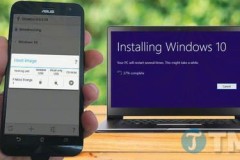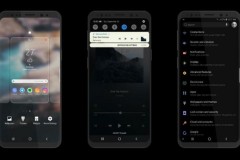Với hầu hết các thiết bị Android, hay iOS, nếu muốn di chuyển bất cứ ứng dụng nào thì chúng ta chỉ có thể thực hiện lần lượt, từng ứng dụng một. Khi tiến hành sắp xếp lại màn hình chính trên thiết bị, sẽ khá mất thời gian nếu bạn muốn chuyển các ứng dụng thành từng nhóm riêng biệt. Và chúng ta chỉ có thể thực hiện việc di chuyển từng ứng dụng sang một trang màn hình hoặc sang một thư mục nào đó. Tuy nhiên, nếu thiết bị Samsung Galaxy S8 được cài đặt Android 7.0 Nougat sẽ có thể di chuyển cùng lúc nhiều icon, biểu tượng ứng dụng và thực hiện nhiều hành động cùng lúc. Hãy tìm hiểu tính năng này thực hiện như thế nào trong bài viết dưới đây.
Bước 1:
Trước hết, bạn cũng nhấn vào giữ vào bất kỳ một biểu tượng ứng dụng nào muốn di chuyển. Khi biểu tượng rung rinh sẽ xuất hiện một giao diện pop-up có danh sách tương tác, mà Android 7.0 Nougat cung cấp cho người dùng.
Bước 2:
Tại đây hãy nhấn vào tùy chọn Chọn nhiều mục. Sau đó, người dùng tích chọn vào các ứng dụng cài đặt trên thiết bị muốn di chuyển, hoặc thực hiện hành động khác cùng một lúc.
Bước 3:
Sau khi đã nhấn vào giữ vào tất cả các biểu tượng ứng dụng khác mà bạn muốn di chuyển, hãy kéo biểu tượng đầu tiên mà bạn đang giữ đến bất cứ vị trí nào muốn đặt trên trang màn hình chính. Ở bên trên giao diện cũng có thêm nhiều tùy chọn như Gỡ cài đặt ứng dụng, Xóa phím tắt trên thiết bị, Tạo thư mục cho các nhóm ứng dụng hoặc Thư mục bảo mật.
Như vậy với tính năng mới được cung cấp này trên Galaxy S8, người dùng sẽ tiết kiệm thao tác hơn rất nhiều khi xử lý, dọn dẹp các ứng dụng. Ngoài ra, chúng ta cũng có thể thực hiện cách này trong khay ứng dụng để thực hiện hành động cùng lúc với nhiều ứng dụng. Chúc các bạn thực hiện thành công!
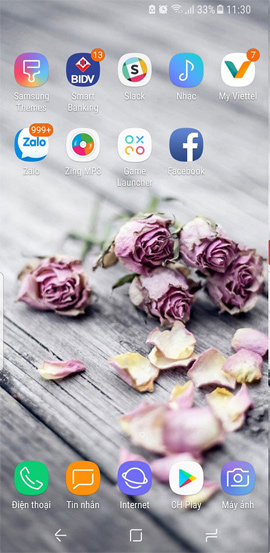
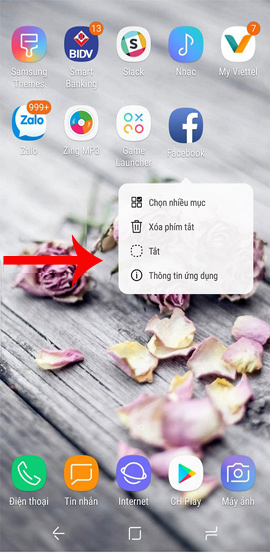
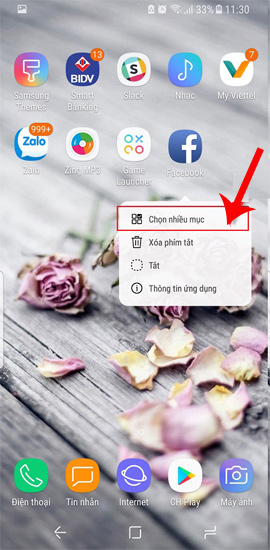
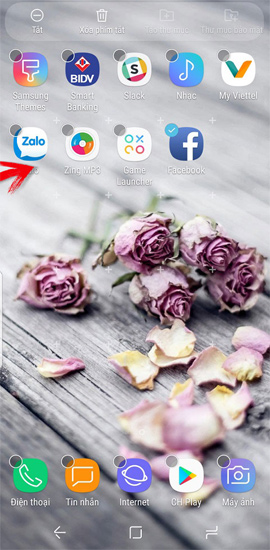
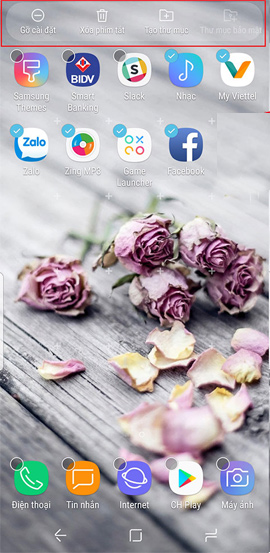
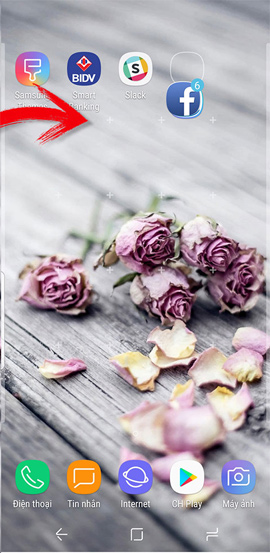


![Cách mở chế độ đa nhiệm trên Android 7 cho điện thoại [MỚI]](http://cdn.trangcongnghe.vn/thumb/160x240/2017-09/c225ch-mo-che-do-da-nhiem-tr234n-android-7-cho-dien-thoai-moi_1.jpg)